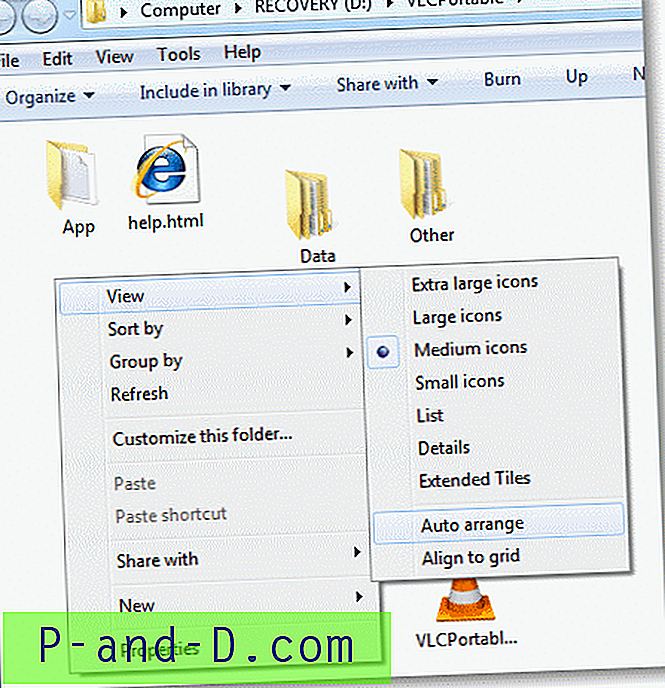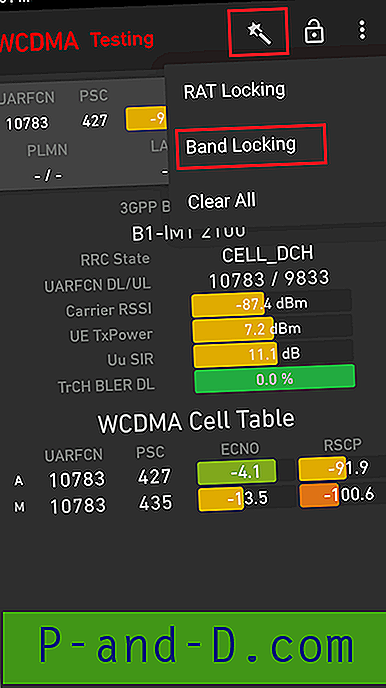Windows 7 no incluye una opción en la que puede deshabilitar la organización automática en carpetas (vista de iconos). En algún momento, creé un truco de registro mágico (FFlags DWORD 43000001) que deshabilitó la funcionalidad "Selección de fila completa" en carpetas en Windows 7. También publiqué algunas observaciones interesantes en el artículo Cómo deshabilitar la Selección de fila completa en el Explorador en Windows 7 sobre el registro piratear, lo que demuestra que al aplicar el pirateo también se recupera la opción de menú "Organizar automáticamente" que falta en el menú Ver de carpetas cuando se encuentra en la vista Iconos.
Windows 7 no incluye una opción en la que puede deshabilitar la organización automática en carpetas (vista de iconos). En algún momento, creé un truco de registro mágico (FFlags DWORD 43000001) que deshabilitó la funcionalidad "Selección de fila completa" en carpetas en Windows 7. También publiqué algunas observaciones interesantes en el artículo Cómo deshabilitar la Selección de fila completa en el Explorador en Windows 7 sobre el registro piratear, lo que demuestra que al aplicar el pirateo también se recupera la opción de menú "Organizar automáticamente" que falta en el menú Ver de carpetas cuando se encuentra en la vista Iconos.
Automatizar usando script
Actualización: Acabo de convertir las ediciones del registro en un archivo de Script que hace todo el trabajo. Funciona en Windows 7, 8, 8.1 y Windows 10.
Mira mi publicación reciente ¿Cómo deshabilitar la selección de fila completa y la organización automática en carpetas en Windows 10?
Para hacer esto manualmente
Por la presente, le traigo una versión ligeramente modificada (establece FFlags en 43000000) del mismo hack de registro y proporciono algunas capturas de pantalla en este artículo. Después de aplicar esta edición, puede habilitar o deshabilitar la función de organización automática por carpeta. Por supuesto, se proporciona un archivo REG "Deshacer" en caso de que desee volver a la configuración predeterminada de fábrica.
Deshabilitar la organización automática (vista de iconos) en carpetas en Windows 7
1. Restablezca las vistas de carpetas guardadas (Ref: Restablezca las vistas de carpetas en Windows 7 / Vista) y reinicie el shell como se especifica en el artículo vinculado.
2. Descargue disable-auto-arrange.zip, descomprima y extraiga los dos archivos REG en su escritorio.
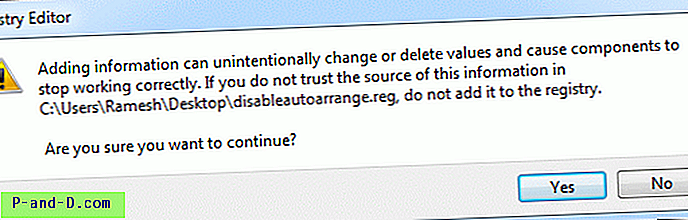
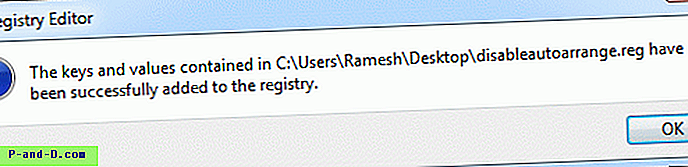
3. Abra Mi PC y luego ciérrelo.
4. Cierre sesión y vuelva a iniciar sesión. (Alternativamente, puede terminar el shell limpiamente y reiniciarlo. REF: Terminar y reiniciar el proceso Explorer.exe limpiamente en Windows 7 y Windows Vista).
Esto debería deshabilitar las funciones de organización automática y "selección de fila completa" en el Explorador.
Para obtener información general sobre la edición de este registro, consulte nuestro artículo detallado ¿Cómo deshabilitar la función de selección de fila completa en el Explorador en Windows 7?
Capturas de pantalla
La siguiente es la configuración predeterminada, no hay opción "Organización automática" en el menú Ver. Los iconos se organizan automáticamente siempre, de forma predeterminada.

Después de aplicar la edición del registro (y el ciclo de cierre de sesión / inicio de sesión del usuario), la opción de organización automática está deshabilitada, como puede ver en la captura de pantalla donde los archivos están ordenados al azar, y el menú "Organización automática" y "Alinear a la cuadrícula" Las opciones aparecen mágicamente. ¡Pobre de mí! Puede deshabilitar o habilitar la configuración de Organización automática por carpeta.